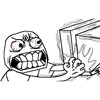
Уверен, что вам знакомо это чувство, когда компьютер постоянно что-то грузит. Вы уже вроде бы ничего не делаете, но он постоянно грузит и грузит. Если ответ "Да", то в этом уроке расскажу где посмотреть, что в данный момент нагружает вашу систему.
В этом уроке расскажу как узнать пароль от своего WiFi. Это может пригодиться, например, если вы его просто забыли или когда к вам пришли гости и хотят подключиться к Wi-Fi, а может вы на работе и вам необходимо быстро подключить работников, коллег или партнеров.
Рассмотрим весь процесс на примере не только Windows 7, но и Windows 10, так как в последней версии операционной системы есть свои отличительные особенности.
На самом деле узнать этот пароль достаточно просто. Для начала находим значок подключения к беспроводной сети в правом нижнем углу - в системном трее. Щелкаем по нему правой или левой клавишей мыши и из выпадающего меню выбираем пункт "Центр управления сетями и общим доступом".

В открывшемся окне переходим по ссылке "Беспроводная сеть" (или Беспроводное сетевое соединение).

Откроется еще одно окно, в котором переходим в "Свойства беспроводной сети".

Перед нами откроется еще одно окно, в котором переходим на вкладку "Безопасность". В поле "Ключ безопасности сети" указан наш пароль. Чтобы его посмотреть, достаточно поставить галочку "Отображать вводимые знаки".

Как я сказал в начале урока, здесь все немного по другому. А именно - щелкаем в правом нижнем углу по иконке вашего подключения и выбираем пункт "Открыть Параметры сети и Интернет".

Откроется новое окно "Состояние сети". Опускаемся вниз и переходим по ссылке "Центр управления сетями и общим доступом".

А здесь уже по накатанной, точно также как и в Windows 7. Переходим в "Беспроводную сеть", далее "Свойства беспроводной сети", переходим на вкладку "Безопасность" и ставим галочку в настройке "Отображать вводимые символы". Сразу же после этого Вы увидите пароль от своей беспроводной сети.

Поздравляю, теперь вы знаете как узнать пароль от Wi-Fi.
Не забудьте поделиться ссылкой на статью ⇒
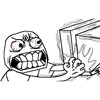
Уверен, что вам знакомо это чувство, когда компьютер постоянно что-то грузит. Вы уже вроде бы ничего не делаете, но он постоянно грузит и грузит. Если ответ "Да", то в этом уроке расскажу где посмотреть, что в данный момент нагружает вашу систему.

Если вам нужно изменить разрешение монитора в windows 7, но вы не знаете, где находится функция управлением экрана Windows 7, то тогда вы попали по адресу.

Этот видеоурок посвящен Windows 7 и рассказывает об особенностях использования окон.

В этом новом уроке по работе с компьютером я расскажу вам как можно быстро отключить обновление Windows 7.

В этом уроке я расскажу как уменьшить или увеличить значки на рабочем столе. Изменение размера значков рабочего стола довольна простая процедура. Сделать это можно несколькими способами, но перед этим нужно понять, что вызвало их увеличение или уменьшение. Я бы рекомендовал для начала проверить установленное разрешение экрана, так как не соблюдение этой рекомендации ведет к искажению отображения элементов и соответственно изменению иконок рабочего стола.